
Vi visste att vi skulle se Chromebooks med Intels nya Apollo Lake-processorer, och att se en av de första som skickades vara en utbildningsfokuserad modell var en stor överraskning. Chromebooks som är utformade för klassrummet har några speciella behov, för låt oss inse det - barn kan vara hårda på utrustningen! Acer Chromebook Spin 11 passar räkningen med MIL-STD 810G-överensstämmelse, ett unikt spilltåligt tangentbord och ett tufft 360-graders gångjärns gångjärn.
Det som är speciellt med Spin 11 är att det ger högpresterande Android-appar, en Wacom EMR-penna (Electro-Magnetic Resonance) och en 11,6-tums antimikrobiell pekskärm av Gorilla Glass. Det här är saker du inte förväntar dig att hitta i en utbildningsfokuserad Chromebook eftersom de tenderar att lägga till de redan höga priser som vi är vana vid att se för modeller byggda för skolsystemet.
Verizon erbjuder Pixel 4a för bara $ 10 / månad på nya obegränsade linjer
Gissa vad? Den här är fortfarande bara $ 399. Med prissättning som byggts för alla på en Chromebook som är utformad för att slå, plus extra funktioner som vi inte förväntade oss, fick vi titta närmare på Acer Chromebook Spin 11.
Se på Amazon
Byggd för att överleva barnen

När du bygger en Chromebook med tanken att barn ska använda den i skolan och bära den hem varje kväll, måste den kunna slå. Tunna, lätta aluminiummodeller kan se snygga ut, men att bli kastade i ett skåp eller glida runt på bussens golv skulle snabbt göra dem till pappersvikt.
Spin 11 är byggd för att ta den typen av missbruk. Den är byggd av polykarbonat både topp och botten med en gummerad stötfångare som ringar nedre skalet. Stötfångaren sträcker sig bort från kroppen och kommer att vara det första som träffar när Spin 11 landar på golvet för att minimera stöten.

Inuti stötfångaren är Spin 11 byggd för att motstå 60 kg (132 pund). Den genomsnittliga K-12-studenten kunde stå på den medan den är stängd och efteråt kan du öppna locket och gå. Detta är en viktig specifikation, som alla som har ett eget barn kan berätta för dig. Barn kan bli grova och de brukar göra det otänkbara - som att stå på sin bärbara dator.
- Mått: 11,7 tum (bredd) x 8,1 tum (djup) x 0,8 tum (höjd)
- Vikt: 3,1 pund
- MIL-STD 810G militärstandard
Spin 11 är en cabriolet, och gångjärnen är ännu en av dess robusta funktioner. De är stål och försänkta i båda sektionerna med en vridpunkt. Acer kallar detta ett 360-graders gångjärn med dubbla vridmoment, och även om det inte ger de smidigaste rörelserna när du vänder skärmen tillbaka, kommer de inte att gå sönder. Någonsin. Du måste riva bort gångjärnen från själva kroppen för att skada något vid ledpunkten. Det är svårt att vara upphetsad över en bärbar gångjärn, men designen är genial och bör visa sig vara långvarig.


En riktigt cool sak du inte hittar på andra Chromebooks är installationen med dubbla kameror. Du hittar en 720p HDR-webbkamera ovanför skärmen som på en annan bärbar dator, men en andra 1080p-kamera är placerad strax norr om tangentbordet för att fungera som en bakåtvänd kamera. Vi säger inte att Spin 11 är det bästa verktyget för att ta bilder vid ett evenemang eller något annat, men du kunde helt. Kom ihåg att den bästa kameran är den du har med dig.

Ett Gorillaglas och bakteriesäker skärm
Skärmen är också byggd tuff. Det är en 11,6-tums 1366 x 768 multi-touch LED-bakgrundsbelyst IPS-skärm, vilket är ganska standard när det gäller bärbara datorer av denna storlek, Chromebook eller inte. Det är klart och ljust och ger färger snyggt. Det här är allt som skärmen på en $ 400-maskin har för att kunna göra det bra, och jag har noll faktiska klagomål. Naturligtvis skulle en högre upplösning alltid vara bra när det gäller en bärbar datorskärm, men affärsänden på Spin 11 borde tjäna sitt syfte för både skolarbete och underhållning. Det är vad som är ovanpå som sticker ut här.

Skärmen är byggd med Cornings Gorilla Glass och har ett antimikrobiellt lager ovanpå där fingrarna kommer att röra vid det. Det kommer inte bara att vara svårt att skrapa utan det kommer också att förhindra att bakterier övergår till klasskamrater och lärare. Återigen, om du har ett barn måste du påminna dem om att tvätta händerna mer än en gång. Barn kan vara nyfikna och orädda, vilket betyder fingrar på platser där de inte borde vara. Spin 11 kan inte hindra dem från att sticka fingrarna i munnen eller gnugga ögonen, men det kan hindra bakterierna från att flytta till någon annans fingrar. Som din.
Ett tangentbord byggt för dessa oopsies

När du släpper ett glas vatten på din bärbara dator kan du vanligtvis skicka det till den stora papperskorgen på himlen. Elektronik och vatten blandas inte, och det vanliga sättet att bekämpa problemet har varit ett tunt membran över tangentbordet. Det är en bra idé och det fungerar, men det påverkar också tangenterna och din typ kommer att drabbas. Det finns ingen gummilik här.
Det finns faktiska dräneringshål på botten av Spin 11. Propert!
Istället har elektroniken skyddats och kroppen på Spin 11 har dräneringshål under. Ett spillt glas vatten kommer att rinna igenom, komma ut ur hålen och hamna i en pöl på skrivbordet. Ja, det kan vara rörigt (och roligt att testa) men en pöl på skrivbordet kan rensas upp medan en pöl inuti en bärbar dator är en dödsdom för det. Du kan fortfarande berätta för barnen att inte ställa sitt glas vatten bredvid sin bärbara dator, men du vet också att de inte kommer att steka kretskorten när de inte lyssnar.

Det är viktigt att notera att detta var designat för vatten. Saker som Kool-Aid kan vara till största del vatten, men det finns en chans att Spin 11 inte kommer att gilla en kopp Sharkleberry Fin om man skulle dumpas på den.
Ännu fler funktioner
Det är fantastiskt att Spin 11 är tuff, men några extra funktioner gör saker ännu bättre. Spin 11 har ett par funktioner som tar det överst när det gäller en robust Chromebook-utbildning.

I lådan ingår en Wacom EMR-penna. Med de senaste versionerna av Chrome OS, du har stöd för ritning och textinmatning och Spin 11 är en av få modeller som är utformade för att dra nytta. Det är en ganska flytande upplevelse; åtgärden på skärmen håller bra med det mesta av ditt penmanship, men du kan göra det hackigt om du blir lite upphetsad. De tidiga frågorna om linjefördröjning och pennan fungerar inte längre förrän du startar om har bearbetats från Chrome med den senaste programvaran, och ur lådan ger pennan en bra upplevelse.


Pennan är digital men tar inga batterier tack vare Wacoms EMR-teknik. Detta fungerar genom att växla fram och tillbaka från ett energisändningsläge till ett läge som lyssnar på RF-signalen från pennan. Detta händer många gånger per sekund och är tillräckligt snabbt så att Chromebook vet var pennan är i förhållande till skärmen hela tiden, när den rör vid skärmen och hur hårt den vidrör. Slutresultatet är en aktiv digital penna som aldrig behöver batterier och du behöver inte ansluta någonstans. Det fungerar riktigt bra, och du kan läs mer om EMR här.
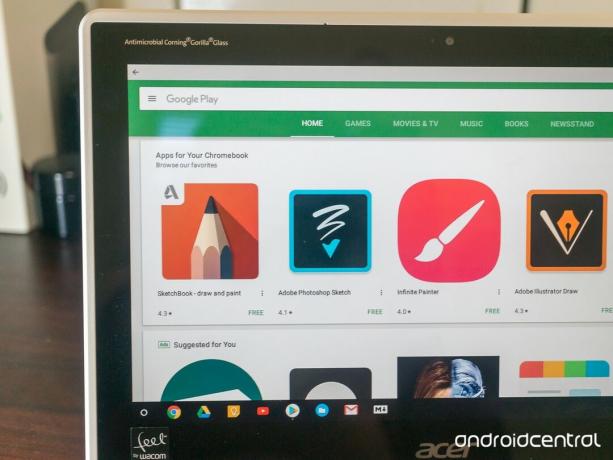
Ett annat stort plus är att Spin 11 stöder Google Play och Android-appar direkt. När du är inloggad och alla system är klara ser du en välkomstskärm som hjälper dig att ställa in och installera Play Store-appen i din bricka. det tar bara en minut eller två och du får tillgång till de appar du redan älskar att använda på din telefon med samma konto.
Naturligtvis kan Chromebooks som hanteras av en skoladministratör få Google Play inaktiverat via hanteringskonsolen om så önskas.
Fantastiska specifikationer och portar i massor
Spin 11 är en av de första Chromebook-enheterna som använder Intel Apollo Lake-familjen av processorer. Modellen vi testade kom med en dubbelkärnig Celeron N3350 klockad på 1,1 GHz med en 2,4 GHz Turbo-inställning, 4 GB LPDDR4 SDRAM och 32 GB lagring.
Vårt första tag med Apollo Lake har visat sig vara bra.
Apollo Lake-processorer (officiellt känd som Intel Atom E3900-serien) använder 14 nm Goldmont-arkitekturen och var designad för saker som behöver vara batterivänliga men ändå kunna göra intensiv dator i skurar när det behövs. Särskild uppmärksamhet ägdes åt saker som videoacceleration och klockcykeltid så att chipet är kan 4K 3D-grafik och mediauppspelning, eller 15 samtidiga 1080p-videoströmmar om det behövs stiga upp.

Om du inte är tillräckligt med processorer för att hålla jämna steg med de senaste nyheterna från Fjärran Östern, är det du behöver veta att chipet inuti Spin 11 var byggt för att dricka kraft för det mesta, men kunna rampa upp saker om du behöver det till. I våra tester betyder det att Spin 11s 4870 mAh-batteri varade hela dagen plus. Normal användning gav mig mer än 15% av batteriet när det var dags att stänga locket på natten och under testningen Jag kunde bara titta på 9 timmars 1080p YouTube-videor eller spela 6 timmar CPU-intensiva Flash-spel på Kongregate. Acer listar batteriets livslängd vid 10 timmar och de är inte långt ifrån märket.
Du skulle aldrig veta att du använde en processor som är utformad för att vara batterivänlig, om du inte kontrollerade batterinivån.
Spin 11 är också ganska bra, och du skulle aldrig gissa att du använde en dubbelkärnig Celeron utformad för att vara strömvänlig. En arbetsdag betyder här att 10 eller fler flikar är öppna i webbläsaren, Google Docs, Gmail och Twitter är öppna hela dagen, tillsammans med Slack Android-appen åtminstone. För mig, lägg till Play Musics glitchiga webbgränssnitt öppet från den minut jag öppnar locket till den minut jag stänger det. Spin 11 hanterade allt som en mästare. Eleverna kommer inte att ha några problem med sitt skolarbete, och inte heller lärarna som måste övervaka allt. Det betyder att du också kommer att uppskatta föreställningen.


Sist men inte minst är överflödet av olika portar och hål på Spin 11. Den som använder en bärbar dator på heltid kommer att berätta att anslutningsalternativ är viktiga, även om vissa företag som gör dem inte håller med. Spin 11 är redo för dig att ansluta nästan vad som helst. Längs sidorna precis där de borde vara hittar du:
- Två USB-C 3.1-portar (med Power Delivery så att du laddar via endera)
- Två USB A 3.0-portar i full storlek
- Ett 3,5 mm-uttag för hörlurar / mikrofoner
- MicroSD-kortplats
- Kensington-låsport
Att kunna ansluta en kortläsare till din Chromebook är jättebra. Det är ovärderligt att kunna göra det utan någon form av adapter eller medan strömsladden är inkopplad.
Chrome är Chrome på alla Chromebook
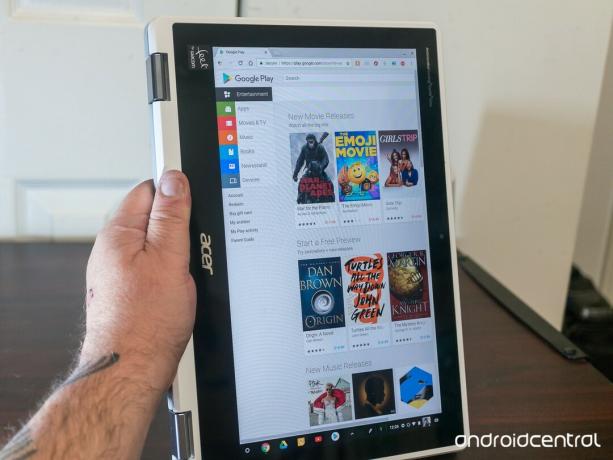
Chrome är en av de få mjukvaruprodukter från Google som är konsekventa oavsett vilket bärbar dator du använder. Samma Chrome-upplevelse som du har på en Samsung Chromebook Plus eller en ASUS Chromebook Flip eller till och med en Google Chromebook Pixel är vad du har på Acer Spin 11.
Chrome OS är detsamma på alla Chromebook. Vi gillar det på det sättet.
Om du aldrig har använt en Chromebook förut måste du veta att den kan se ut som den dator du är van vid att använda, men den är annorlunda. Du kan inte installera appar gjorda för Windows eller MacBooks, och mycket av upplevelsen är med molnet och ditt Google-konto i åtanke. Chrome OS designades från grunden för att vara snyggt och snabbt, även på avancerade maskiner, och är säkert ur lådan.
Du hittar appar i Chrome Web Store och Google Play, samt frontends för webbappar som körs precis som en inbyggd applikation så länge du är ansluten till internet. Chromebooks är byggda för att göra de saker som de flesta gör på en bärbar dator mycket bra, men om du behöver det specialiserad programvara för ett kontor eller industriellt arbete kommer du förmodligen inte att kunna använda den på en Chromebook. Detta gör en Chromebook utmärkt för studenter eller företag som använder Googles kontorsprogramvara.

Det finns inget annat installerat specifikt för Spin 11 än den låga programvaran som krävs för att all hårdvara - inklusive Wacom EMR-pennan och digitaliseraren - ska fungera. Det är Chrome, precis som Chrome borde vara, körs på hårdvara med tillräckligt med "oomph" för att köra det bättre än de flesta andra.
Ska du köpa det här?

Jag har använt Spin 11 varje dag i två veckor, för både arbete och lek. Det finns absolut ingenting som skulle ge mig paus när det gäller att rekommendera det. Det nya Apollo Lake-chipet lever upp till mina tempererade förväntningar, vilket innebär batteri hela dagen och tillräckligt med kraft för att göra allt jag behöver en Chromebook att göra. Jag har haft många bra saker att säga om Spin 11, men här är några saker jag inte gillade.
- Skärmupplösningen. Ja, jag vet att de flesta bärbara datorer i den här storleken och den här prisklassen har samma skärmupplösning. Jag kan fortfarande önska att den jag använder inte gjorde det.
- Det finns ingen plats för Wacom-pennan. Det är storleken på en bläckpenna. Hur många bläckpennor har du tappat bort?
- Styrplattan är inte glasbelagd. Det är ganska smidigt med bara en aning textur, och det är faktiskt trevligare än jag trodde det skulle vara. Men plast och den mycket lätta strukturerade ytan betyder att den här vita bärbara datorn blir smutsig. Smutsiga bärbara datorer fungerar fortfarande, men ett litet ark tunt glas skulle göra detta till ett problem.
- Det är tungt för en 11-tums bärbar dator. Den var inte utformad för att vara tunn och lätt. Och det är det inte.
- Jag sa till mig själv att jag skulle hata tangentbordet när jag först försökte det. Jag hade fel. Jag kan; t få lite extra beröm på det, men det fungerade bara utan att jag klagade eller gjorde någon justering för hur jag skriver. Så jag antar det är beröm på någon nivå.
- Den reflekterande beläggningen (möjligen det antimikrobiella skiktet?) På skärmen ger en hemsk bländning under starkt ljus. Du måste justera vinkeln, flytta huvudet eller hitta en ny plats att sitta ute i solen.
Några av dessa är typiska bortskämda granskare gnällande. Det är svårt att inte jämföra allt med det allra bästa. Bristen på en stylusplats kan vara ett verkligt problem, liksom bländningen utanför som vrider en annars synlig skärm. Sammantaget tycker jag att Spin 11 är en riktigt trevlig Chromebook och borde passa nästan vem som helst.
Fråga dig själv om du verkligen vill ha en robust och tung Chromebook.
Men en sak (det finns alltid en sak) du bör tänka på är den robusta faktorn. Det är fantastiskt att Spin 11 kan slå och överleva, men behöver du en Chromebook som kan slå?
Spin 11 är praktiskt taget den bästa Chromebook jag någonsin har använt för en ung. Barnen är fantastiska, och jag smälter bara runt dem som en stor gammal softie. Men de har också en förmåga att bryta allt de rör vid, och Spin 11 är beredd på allt utom det mest galna som ett barn kan drömma om att göra mot det. Om du letar efter en Chromebook för alla barn som är tillräckligt unga för att fortfarande vara i det "break-allt" -fasen, är det här du ska köpa.
Du kanske vill ha något lättare och tunnare. Om så är fallet är Spin 11 bara inte för dig eftersom ljus och tunn är de två sakerna det inte är. Var inte rädd, det finns många andra där ute!
Se på Amazon
Chromebooks för alla

- De bästa Chromebooks
- Bästa Chromebooks för studenter
- Bästa Chromebooks för resenärer
- Bästa USB-C-hubbar för Chromebooks
- Lenovo C340 på Amazon
Vi kan tjäna en provision för inköp med våra länkar. Läs mer.

Det här är de bästa trådlösa öronsnäckorna du kan köpa till varje pris!
De bästa trådlösa öronsnäckorna är bekväma, låter fantastiskt, kostar inte för mycket och sitter lätt i fickan.

Allt du behöver veta om PS5: Släppdatum, pris och mer.
Sony har officiellt bekräftat att de arbetar på PlayStation 5. Här är allt vi vet om det hittills.

Nokia lanserar två nya budget Android One-telefoner under 200 dollar.
Nokia 2.4 och Nokia 3.4 är de senaste tillskotten till HMD Globals budget smartphone-sortiment. Eftersom de båda är Android One-enheter får de garanterat två stora OS-uppdateringar och regelbundna säkerhetsuppdateringar i upp till tre år.

Det här är de bästa SD-korten för din Chromebook.
Om du vill utöka lagringsutrymmet på din Chromebook kan du använda dess SD-kortplats och få ett microSD- eller SD-kort. Se till att du köper rätt kort!
